Tutorial Cómo Adobe Illustrator elimina el fondo con facilidad
La eliminación de fondos o la creación de un fondo transparente es una excelente idea para superponer imágenes y producir carteles profesionales, especialmente cuando hace fotos de productos para promocionarlos en línea o produce impresiones para su difusión. Pero no te preocupes. Hay una manera de lidiar con esto. Uno de los programas recomendados para ayudarte a deshacerte de los fondos no deseados es Adobe Illustrator.
Por lo tanto, muchas personas están buscando pasos en como eliminar fondos en illustrator. Independientemente del fondo, ya sea un simple fondo blanco o negro, complicado y complejo como el cabello humano, la herramienta puede manejarlo por usted. De hecho, Adobe Illustrator ofrece muchas formas de aislar el primer plano del fondo. Puede continuar leyendo para aprender cómo hacer este trabajo sin esfuerzo.
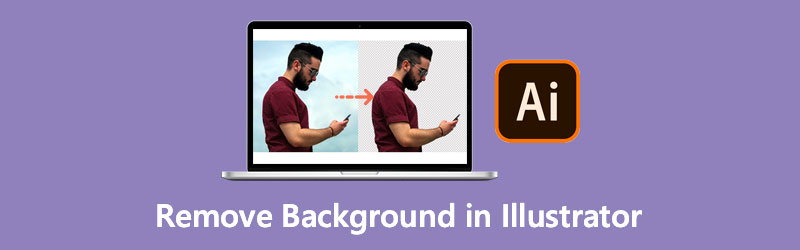
- Parte 1. Cómo quitar el fondo en Illustrator
- Parte 2. La mejor herramienta en línea para eliminar fondos como Illustrator
- Parte 3. Preguntas frecuentes para eliminar el fondo en Illustrator
Parte 1. Cómo quitar el fondo en Illustrator
Suponga que se dedica a la creación de logotipos, ilustraciones o tipografía. En ese caso, Adobe Illustrator nunca debería abandonar su caja de herramientas. Ahora puede deshacerse del molesto fondo mientras le mostramos las formas increíblemente útiles de eliminar el fondo de una imagen en Illustrator.
1. Cómo eliminar la imagen de fondo en Illustrator usando Image Trace
Este método es adecuado para imágenes con menos detalles, animaciones bidimensionales, dibujos animados y logotipos. Le permite crear un vector de los objetos, incluso esos detalles más pequeños. Para entonces, puede eliminar el fondo mientras permanece el primer plano de su foto. De hecho, puede eliminar el fondo blanco en Illustrator, que también es bueno. Por otro lado, así es como funciona la herramienta de borrado de fondo en Illustrator.
Paso 1. Si Adobe Illustrator ya está instalado en su computadora, ábralo y cargue una imagen que desee editar.
Paso 2. Navegar a Ventana > Seguimiento de imagen para convertir la imagen cargada a vector. Debería aparecer una pequeña ventana en el panel derecho de la interfaz. Ahora, despliega el Modo bajo la Seguimiento de la imagen panel. Entonces escoge Color de la selección.
Paso 3. Seleccione un número máximo de colores usando la barra deslizante y haga clic en el Rastro botón en la esquina inferior derecha. Para convertir su imagen en objetos vectoriales, presione el botón Expandir botón en la parte superior de la interfaz.
Paso 4. Ahora, haga clic derecho en la imagen y seleccione Desagrupar. Esta operación separará los objetos vectoriales entre sí. Luego, seleccione los objetos de fondo. Puede seleccionar varios objetos simultáneamente manteniendo presionado el botón Cambio llave. Después de eso, seleccione los objetos que desea eliminar. Finalmente, presione el botón Eliminar clave para eliminar el fondo en Illustrator.
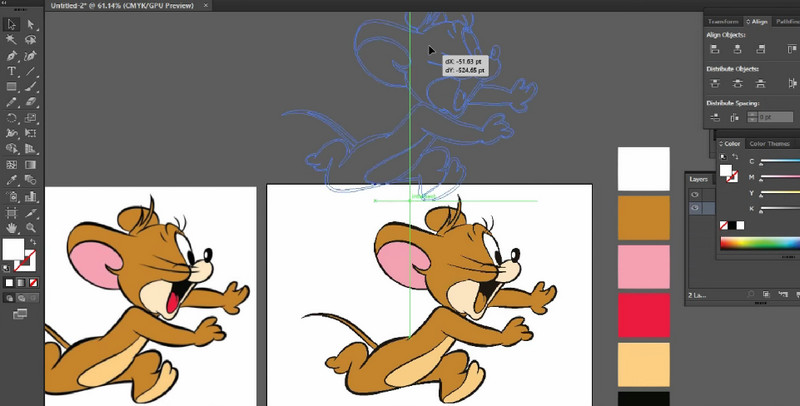
2. Cómo Recortar el Fondo de una Imagen en Illustrator Usando una Máscara de Recorte
Recortar máscaras es otra forma de eliminar fondos en Illustrator. Este método le permite crear una plantilla para recortarla por dentro y por fuera. Viene con un conjunto de capas llamado conjunto de recorte. Por otro lado, aprender Illustrator sobre cómo borrar el fondo puede ser bastante desafiante, pero vale la pena. También te gustará cuando te familiarices con la herramienta.
Paso 1. Inicie Illustrator en su computadora. Luego, importa la foto al programa.
Paso 2. Seleccione la herramienta Pluma en el menú del lado izquierdo de la pantalla. Después de eso, coloque su punto de anclaje en cualquier lugar a lo largo del borde de su sujeto. Conecte los puntos de anclaje hasta que cree formas. Traza continuamente el primer plano hasta que alcances el primer punto de anclaje y completes la ruta.
Paso 3. En este punto, ajuste la selección de su contorno para que se ajuste a su objeto de primer plano. Luego, seleccione su imagen y delinee simultáneamente.
Paso 4. Finalmente, crea una máscara de recorte. Para hacerlo, haga clic derecho en el objeto seleccionado y seleccione Hacer máscara de recorte para separar el sujeto y eliminar el fondo en Illustrator.
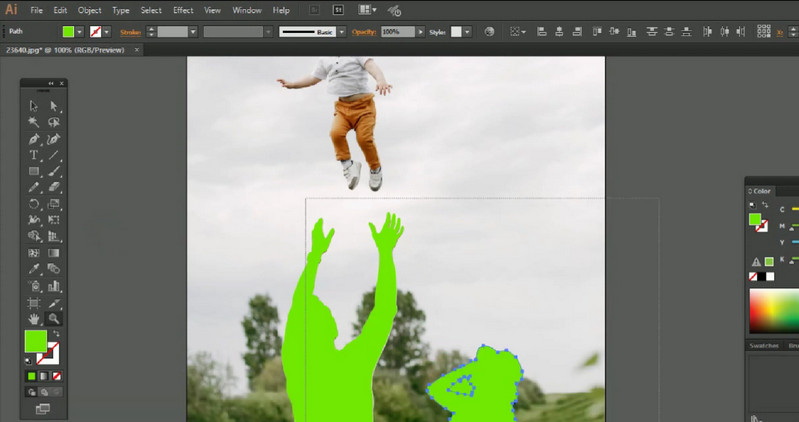
3. Cómo deshacerse del fondo blanco en Illustrator exportando la imagen como un archivo EPS
Este método funciona mejor si desea guardar una imagen en transparente. Además, puede ampliar la imagen a su gusto sin disminuir la calidad. Luego, puede incluirlo en sus carteles u otros activos digitales. Por otro lado, puede eliminar fácilmente el fondo del logotipo en Illustrator. De hecho, puede hacer este trabajo en un instante.
Paso 1. Ir Expediente y seleccione Guardar como. En el menú que aparecerá, elija Ilustrador EPS y golpea Salvar.
Paso 2. debajo de la Avance en la ventana EPS, cambie el Tiff a Color de 8 bits.
Paso 3. Después de eso, haga clic en Okay para guardar el archivo de forma transparente. Entonces, tendrás tu archivo EPS con fondo transparente.
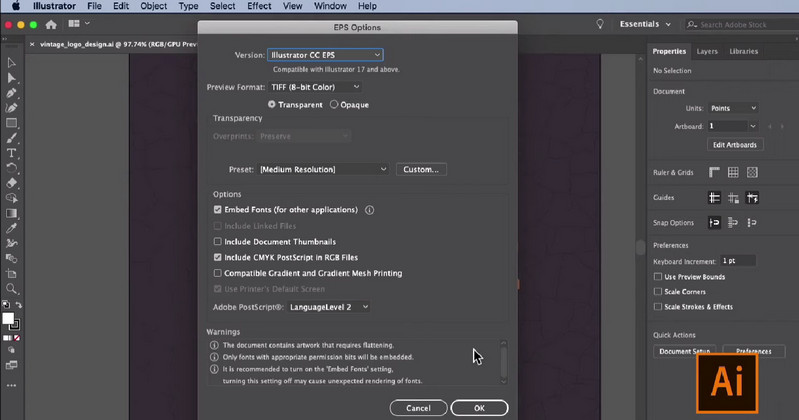
Parte 2. La mejor herramienta en línea para eliminar fondos como Illustrator
Eliminador de fondo de Vidmore en línea es la forma más fácil de eliminar el fondo no deseado. Le permite deshacerse del fondo usando solo un navegador en su computadora. Eso significa que no se requiere descarga para usar el programa. Puede cambiar el fondo a colores planos o cargar su propia imagen. Todo lo que necesita es una conexión cibernética confiable para operar este programa. Dicho esto, aquí se explica cómo eliminar el fondo en la alternativa de Illustrator.
Paso 1. Ve al sitio web oficial
Dirígete al sitio web oficial del programa. Para hacerlo, abra un navegador y escriba el nombre de la herramienta en la barra de direcciones.
Paso 2. Sube una imagen
Importe un archivo de imagen que desee editar haciendo clic en el Subir retrato. Alternativamente, colocar su archivo de imagen en el área de carga puede facilitar el proceso de importación de un archivo de imagen.
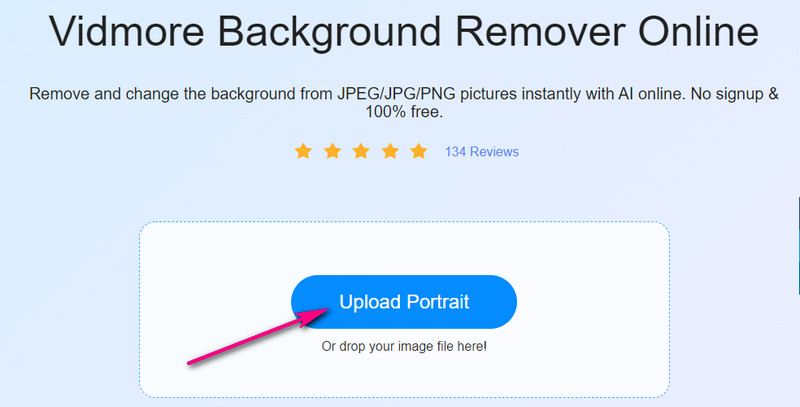
Paso 3. Edita el archivo de imagen
Una vez que se carga el archivo de imagen, la herramienta eliminará automáticamente el fondo de la foto. Luego puede reemplazar el fondo con colores simples o superponerlo sobre otra imagen. Además, puede cambiar la orientación y el ángulo del primer plano separado a su gusto.
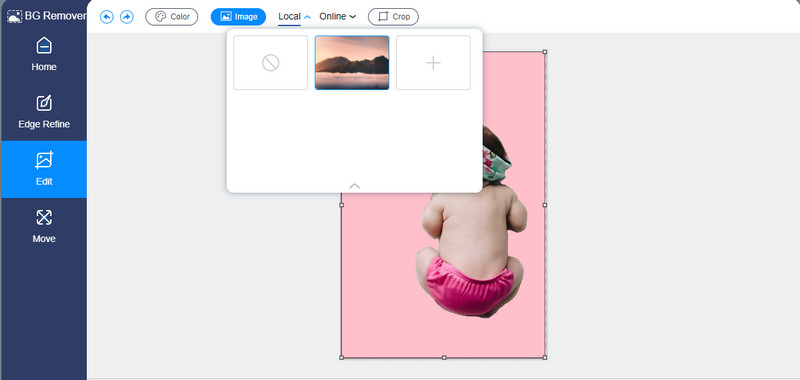
Paso 4. Guarde la salida
Después de eliminar el fondo y editar la foto, puede guardar la versión final de su archivo de imagen. Para hacerlo, haga clic en el botón Descargar en la parte inferior de la interfaz de vista previa. Luego, la imagen se descargará a su disco local.
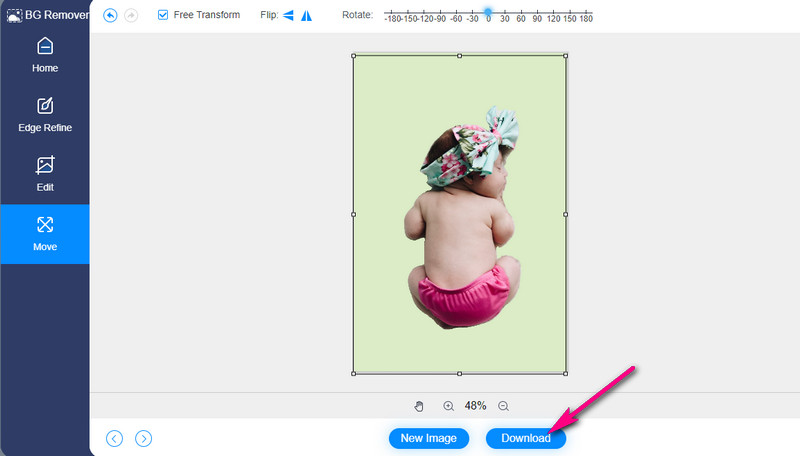
Parte 3. Preguntas frecuentes para eliminar el fondo en Illustrator
¿Es posible editar el contorno que hice después de crear una máscara de recorte?
Si. Para esto, debe utilizar la herramienta de subselección y ajustar los puntos de anclaje junto con el tema de su imagen.
¿Cómo se curva una línea cuando se usa la herramienta Pluma?
Eso es bastante fácil. Puede dibujar un vínculo curvo con la herramienta Pluma haciendo clic y manteniendo presionado el punto de anclaje. Luego, arrastre el mouse hasta lograr la línea curva.
¿Cómo se quita el fondo blanco de un logo?
Eliminar el fondo blanco de cualquier objeto o logotipo es rápido con la función de seguimiento de imágenes de Illustrator. Simplemente cambie la foto a vector y seleccione el fondo blanco en la imagen. Después de eso, puede eliminar el fondo.
Conclusión
¡Ahí tienes! Tu puedes ahora quitar fondo en illustrator de sus imágenes para la promoción de productos o la creación de logotipos. Para entonces, puede lograr la herramienta que ha querido lograr. Además, Illustrator ofrece varias formas de eliminar el fondo de una imagen para diferentes propósitos. Mientras tanto, suponga que no tiene tiempo para descargar y desea obtener un fondo de imagen transparente al instante. En ese caso, Vidmore Background Remover Online es adecuado para sus necesidades. También vale la pena usarlo, especialmente cuando necesita una solución simple.


